html' target='_blank'>windows10系統添加了無線同屏功能,用戶們可以使用該功能將手機屏幕的顯示內容投放到電腦中。那么,具體該如何操作呢?接下來, 小編就為大家分享手機投影到win10電腦的具體設置方法。
win10無線同屏功能的使用前提是電腦要與手機接入同一個wifi,且必須接入Wifi。如果電腦使用網線的話是不行的。這項功能隱藏在“投影”功能下方,也就是平時我們連接投影儀所用的那個Win+P下。在這個面板中,你會發現最下方有一個“連接到無線顯示器”的選項,點擊后Win10會自動搜索其他支持Miracast協議的顯示設備。比方說你的電視機支持Miracast,連接后就可以把Win10桌面直接投影到電視機上。
步驟如下:
1、在電腦打開【操作中心】點【連接】按鈕;
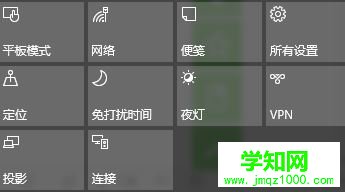
2、然后選擇【選投影到這臺電腦】;
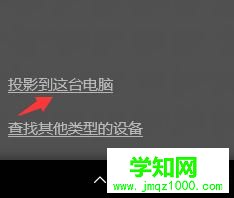
3、在設置中選擇在當你同意時,windows 電腦和手機可以投影到這臺電腦修改為【所有位置都可用】;
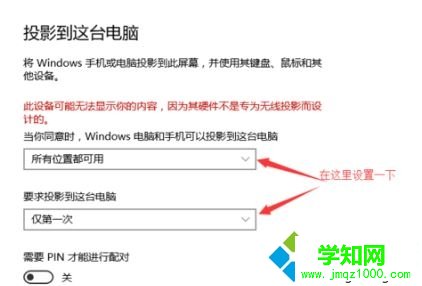
4、在打開手機設置中的無線顯示;

5、此時電腦會出現邀請提示,我們需要接受連接請求;
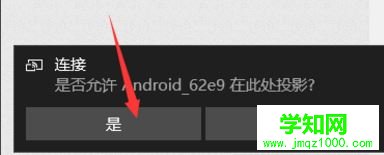
連接完成后我們就可以在電腦屏幕中看到手機中的內容了!
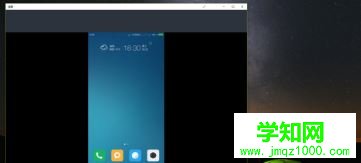
win10系統無線同屏功能的使用方法就為大家介紹到這里了。如果你也想要將手機投影到win10系統的話,不妨按照上述方法操作看看!
鄭重聲明:本文版權歸原作者所有,轉載文章僅為傳播更多信息之目的,如作者信息標記有誤,請第一時間聯系我們修改或刪除,多謝。
新聞熱點
疑難解答